AVS Video Editor-视频编辑软件-AVS Video Editor下载 v8.0.3.303绿色中文版
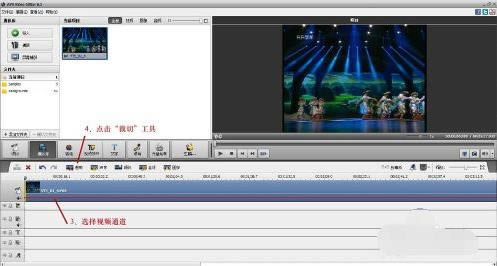
- 软件大小:查看
- 软件语言:简体中文
- 授权方式:免费软件
- 更新时间:2023-08-17
- 软件类型:国产软件
- 推荐星级:
- 运行环境:XP,Win7,Win8,Win10,Win11
 AVS Video Editor是款优秀的视频编辑软件,拥有媒体剪辑、视频录制、特效制作等功能,你可以将零散的影片、声音、图片组合形成视频文件,加上特效、转场等效果,让视频更有亮点。软件支持 HD/Blu-Ray 视频编辑,可导入 Blu-ray、HD Video、TOD、MOD、M2TS 等格式。 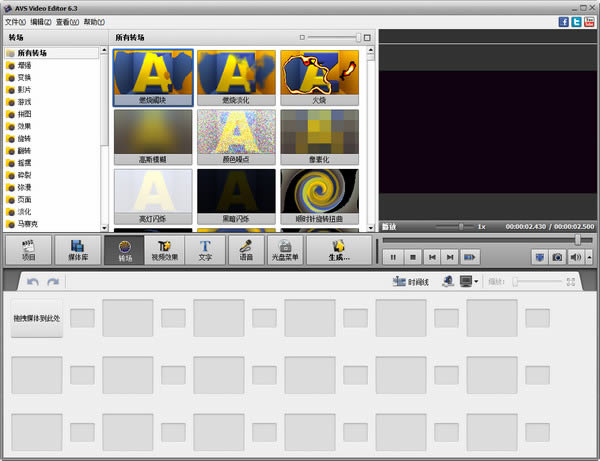 AVS Video Editor功能软件可以作为简易DVD编著软件使用,支持DVD、Divx/Xvid DVD、Blu-ray输出,并自带了很多DVD Menu模板,也支持HD/Blu-Ray视频编辑,可导入Blu-ray、HD Video、TOD、MOD、M2TS等格式,添加视频效果及特别设计的菜单等。 软件支持导入视频格式包括:.m2ts、.m2t、.mts、.tod、index.bdm、index.bdmv、.avi、.divx、.xvid、.ivf、.div、.wmv、.asf、.asx、.dvr-ms、.mpg、.mpeg、.mp2、.m1v、.mpe、.m2v、.dat、.ifo、.vob、.vro、.mg4、.mod、.mvv、.3gp2、.3gpp、.3gp、.3g2、.mp4、.mov、.qt、.m4v、.mp4、.swf、.flv、.f4v、.f4p、.dv、.rm、.rv、.ram、.rmvb、.ivr、.mkv、.ogm、.ogg、.ogv、.amv、.mtv、ts、.m2ts、.m2t、.mts、.tp、.dpg、.nsv、.fli、.flc、.cdg等等。 AVS Video Editor特色1、处理各种视频格式 AVS视频编辑器支持所有关键视频格式。在AVI,VOB,MP4,DVD,WMV,3GP,MOV,MKV中编辑和保存视频文件,使用流行的编解码器H.264、MPEG-4、H.263等。处理不同帧大小的视频:高清,全高清,2K四角高清,4K超高清和DCI 4K。 2、用幻想编辑你的视频 修剪,切割,分割,合并,旋转和混合视频AVS视频编辑器。选择300个创新视频效果和过渡。插入菜单、音频、文本注释和字幕。稳定摄像机抖动的录音。 3、加快高清视频编辑 编辑AVI HD,WMV HD,TOD,AVCHD,MOD,MTS/M2TS等。带着AVS视频编辑器。由于集成的视频缓存技术,高清视频编辑变得更快. 4、录下你的视频 从DV/HDV摄像机、网络摄像机或VHS摄像机传输视频,并将视频保存在硬盘上或刻录DVD光盘上。从您的电脑屏幕记录媒体文件,并创建视频指南,培训视频或演示。 5、令人叹为观止的幻灯片 捕捉令人难忘的事件,并将它们变成令人惊叹的幻灯片。导入图像,添加您的声音或喜爱的音频轨道,字幕和令人印象深刻的视频效果和过渡。 6、创建蓝光视频 打开并编辑您的蓝光视频AVS视频编辑器。应用效果并添加特殊设计的菜单。添加音频,视频和图像到您的视频。选择众多的主题和时尚的菜单模板。 7、分享你的视频 用不同的方式讲述你的故事。将新制作的视频保存在你的电脑上,刻录DVD/蓝光光盘,为你的iOS和Android设备调整视频,或者在社交网络上发布你的创造性作品。 FAQ 如何用AVS Video Editor剪切视频单机“导入视频文件”,弹出对话框,找到需要剪切的视频文件,点击“打开” 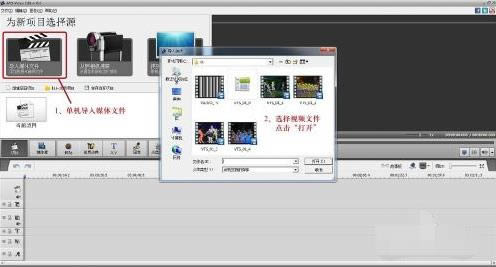 首先要确定是否选定了视频文件所在的通道,单机鼠标左键即可选择。然后选择“裁切”功能。 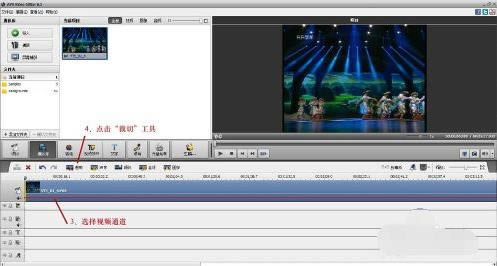 在右侧红框内输入“开始时间”和“结束时间”,选择好后点击“确定” 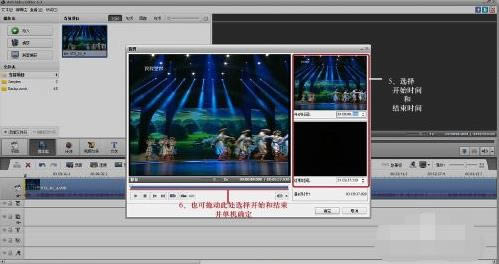 此时,通道内就已经是剪切好的视频了,确定无误后点击“生成”功能,导出视频 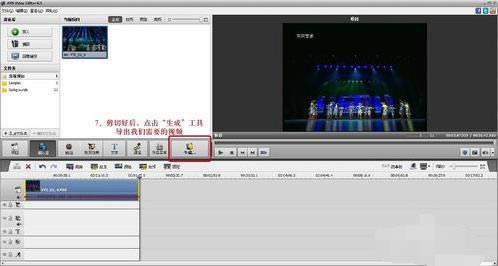 这个对话框有四种视频类别,选择自己所需的类别即可。这里我选择的是Disc,点击”下一步“ 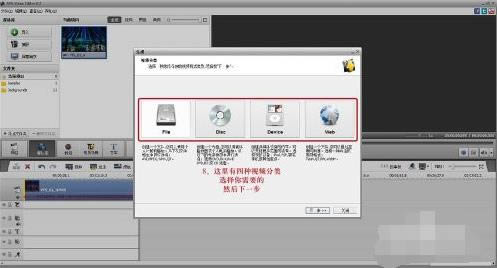 这里同样配置自己所需要的文件,然后”下一步“ 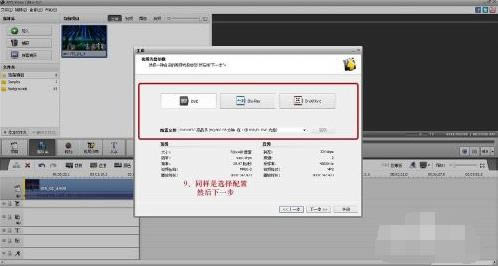 接下来,只要配置好输出位置和名称就可以,但是不要忘了点击”创建“ 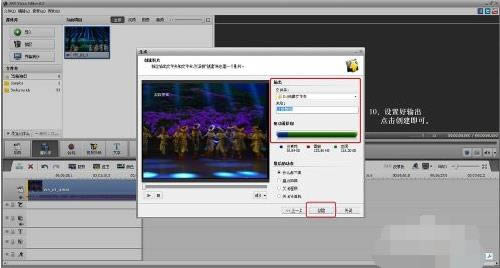 至此.OK~~找到输出位置就可以找到剪切好的视频文件啦!  相对于大多数用户来说,视频软件的编辑功能是面向专业人员或有兴趣爱好的人员使用的功能。 |


